Cómo Organizar tus Finanzas Personales con Excel: Guía Completa para Principiantes

¿Te cuesta controlar tus gastos mensuales? En la era digital, herramientas como Excel pueden ser tus mejores aliadas para organizar tus finanzas personales. Muchos piensan que crear un presupuesto es complicado, pero con la plantilla adecuada y algunos consejos prácticos, puedes transformar tu relación con el dinero. En este artículo, te guiaremos paso a paso para que aprendas a utilizar Excel (ya sea en tu computadora, tablet o smartphone) para llevar un control detallado de tus ingresos y gastos, siguiendo métodos probados como la regla 50/30/20.
Preparando tu plantilla de Excel para el éxito
Lo primero que necesitas es descargar una plantilla de presupuesto (como la mencionada en el video) o crear una desde cero. La ventaja de usar una plantilla prediseñada es que ya viene con las fórmulas y categorías básicas configuradas. Si decides crearla tú mismo, asegúrate de incluir secciones claras para: ingresos (separados por semanas o meses según cómo recibas tu salario), gastos fijos (como alquiler, servicios públicos, seguros), gastos variables (comida, transporte), ocio, ahorros y deudas.
Un consejo crucial que muchas personas pasan por alto al principio es configurar correctamente la moneda desde el inicio. Esto evita problemas posteriores con los formatos numéricos. Además, si planeas usar la plantilla en varios dispositivos (como el iPad mencionado en el video), asegúrate de guardarla en la nube (OneDrive, Google Drive o iCloud) para tener acceso desde cualquier lugar.
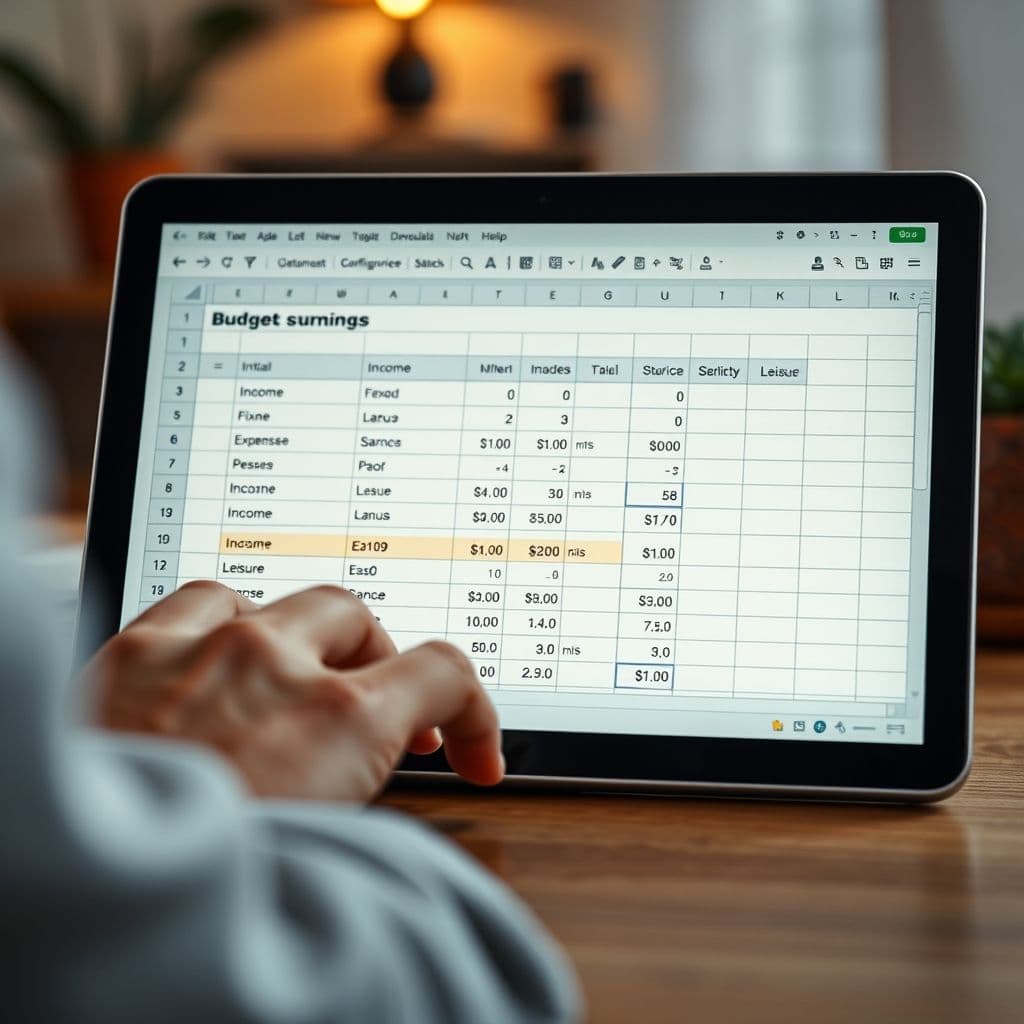
Cómo estructurar tu presupuesto mensual
El video menciona una técnica muy efectiva: la regla 50/30/20. Este método sugiere distribuir tus ingresos después de impuestos de la siguiente manera: 50% para necesidades esenciales (vivienda, comida, servicios), 30% para deseos personales (ocio, entretenimiento) y 20% para ahorros y pago de deudas. En tu plantilla de Excel, puedes crear gráficos que muestren automáticamente cómo se distribuyen tus gastos en estas categorías.
Un error común que cometen los principiantes (como se menciona en los comentarios) es no duplicar la hoja para cada nuevo mes. Para evitarlo, al finalizar un mes, haz clic derecho en la pestaña de la hoja y selecciona 'Mover o Copiar', marcando la opción 'Crear una copia'. Esto mantendrá todas tus fórmulas y formato intactos para el nuevo periodo. Nombra cada hoja con el mes correspondiente (Enero 2024, Febrero 2024, etc.) para mantener todo organizado.
Diferencias entre presupuesto y gastos reales
Como se explica en el video, es importante distinguir entre lo que planeas gastar (presupuesto) y lo que realmente gastas (actual). En tu plantilla, crea dos columnas para cada categoría: una para el monto presupuestado y otra para el monto real. Las fórmulas de Excel pueden calcular automáticamente la diferencia entre ambos, mostrándote en qué áreas estás cumpliendo o excediendo tu plan financiero.
Para los gastos de ocio (una categoría que genera dudas según los comentarios), incluye todo lo que no sea esencial para vivir pero que mejora tu calidad de vida: cenas fuera, cine, suscripciones a streaming, hobbies, etc. La clave está en asignar un presupuesto realista y monitorear que no superes el 30% de tus ingresos según la regla mencionada.
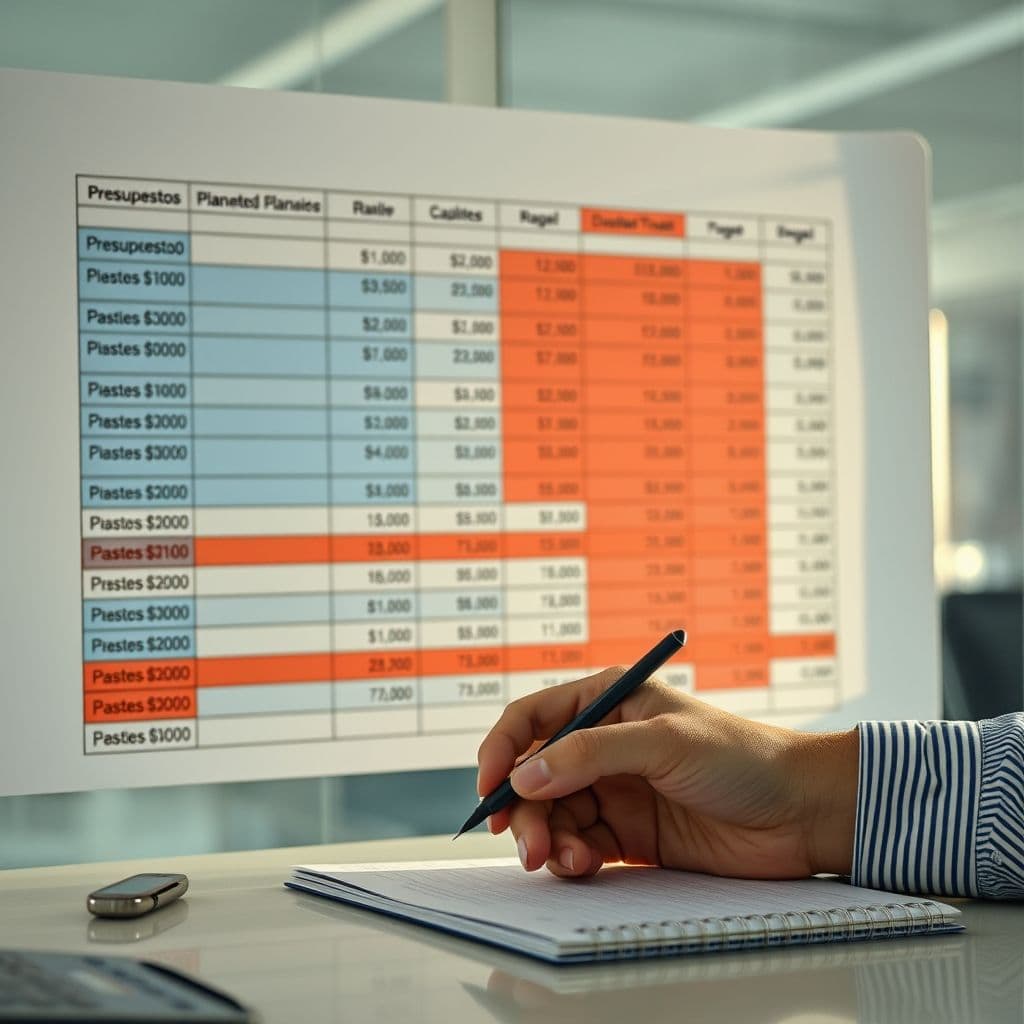
Consejos para usar Excel en diferentes dispositivos
Como menciona la creadora del video, Excel funciona perfectamente en iPad con accesorios como teclado y mouse externos. Si usas un tablet o smartphone, considera estos tips: activa el modo 'Toque' en Excel para móviles que agranda los botones, usa atajos de teclado (en iPad con teclado físico) para navegar más rápido, y aprovecha la función de autoguardado en la nube para no perder datos.
Para quienes preguntan en los comentarios sobre la moneda en Chile u otros países: Excel permite cambiar fácilmente el formato de moneda. Ve a 'Formato de celdas' > 'Moneda' y selecciona tu divisa local. Si tu moneda no aparece en la lista predeterminada, puedes personalizar el símbolo manualmente.
Conclusión
Organizar tus finanzas personales con Excel no tiene por qué ser abrumador. Como hemos visto, con una buena plantilla, un método claro como la regla 50/30/20 y el hábito de registrar tus movimientos regularmente, puedes tomar el control de tu dinero. Recuerda que la consistencia es clave: dedica 10 minutos cada día o una hora cada semana a actualizar tu presupuesto. Con el tiempo, no solo evitarás sorpresas desagradables a fin de mes, sino que podrás alcanzar tus metas financieras más rápido de lo que imaginas.
¿Ya usas Excel para controlar tus gastos? Comparte en los comentarios tus mejores tips o las dificultades que has enfrentado. Si quieres la plantilla mencionada en el artículo, visita el enlace en nuestro perfil y comienza hoy mismo tu viaje hacia unas finanzas más saludables.
Preguntas Frecuentes
- ¿Cómo puedo duplicar la hoja para cada mes en Excel?
- Haz clic derecho en la pestaña de la hoja actual, selecciona 'Mover o Copiar', marca la opción 'Crear una copia' y asegúrate de que esté seleccionada 'al final'. Así tendrás una copia exacta con todas las fórmulas para el nuevo mes.
- ¿Qué se considera 'gastos de ocio' en un presupuesto?
- Los gastos de ocio incluyen cualquier actividad no esencial pero que aporta disfrute: salidas a restaurantes, cine, conciertos, suscripciones a entretenimiento, hobbies, viajes recreativos, etc. Según la regla 50/30/20, no deberían superar el 30% de tus ingresos.
- ¿Puedo usar la misma plantilla en diferentes dispositivos?
- Sí, guarda tu archivo en la nube (OneDrive, Google Drive o iCloud) y podrás acceder desde computadora, tablet o smartphone. Excel mantiene sincronizados los cambios entre dispositivos.
- ¿Cómo cambio la moneda a pesos chilenos u otra divisa?
- Selecciona las celdas con montos, haz clic derecho > 'Formato de celdas' > 'Moneda'. Si no ves tu moneda local, elige 'Más formatos de moneda' o personalízala manualmente escribiendo el símbolo correspondiente (como $ para pesos chilenos).


